👩💻Voeg ajoutez votre compte professionnel Office 365 à votre ordinateur personnel en 5 étapes | Windows 10 & 11
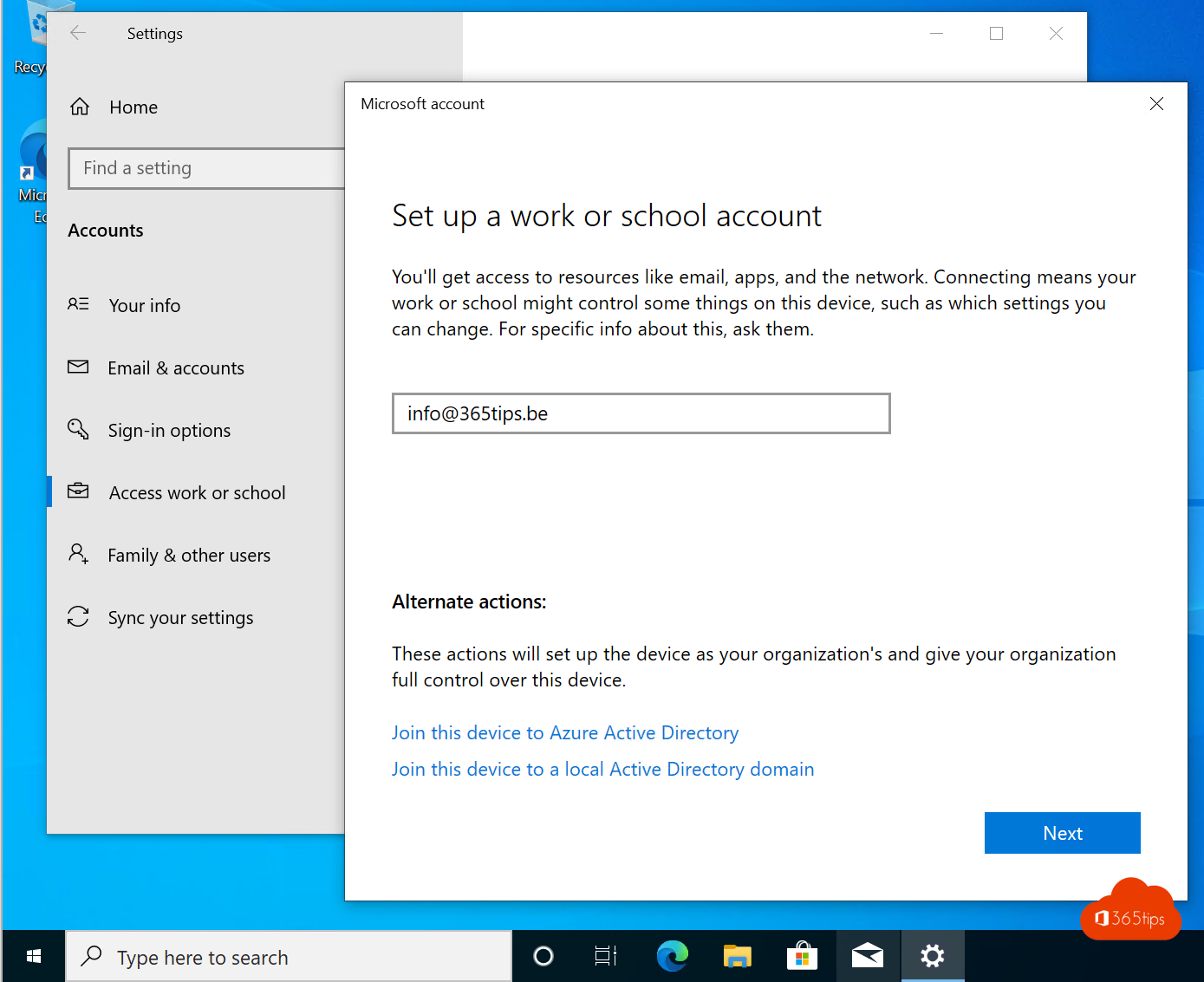
Il y a plusieurs raisons pour lesquelles vous devriez ajouter votre compte Microsoft 365 à votre ordinateur Windows. En voici quelques-unes :
- Accès aux programmes Office : L'ajout de votre compte Microsoft 365 à votre ordinateur Windows vous donnera accès aux programmes Office, tels que Word, Excel et PowerPoint. Cela peut être utile si vous utilisez souvent ces programmes pour le travail ou les études et que vous souhaitez les utiliser sur plusieurs ordinateurs.
- Stocker des fichiers dans le nuage : si vous ajoutez votre compte Microsoft 365 à votre ordinateur Windows, vous pouvez stocker des fichiers dans le nuage via OneDrive. Cela peut s'avérer utile si vous souhaitez utiliser des fichiers sur plusieurs ordinateurs ou si vous voulez que vos fichiers soient toujours disponibles, même lorsque vous êtes en déplacement.
- Courriel et calendrier : Si vous ajoutez votre compte Microsoft 365 à votre ordinateur Windows, vous pouvez utiliser les fonctions de messagerie et de calendrier d'Outlook. Cela peut être utile si vous souhaitez afficher et gérer votre courrier électronique et vos rendez-vous sur plusieurs appareils.
- Connexion facile : si vous ajoutez votre compte Microsoft 365 à votre ordinateur Windows, vous n'aurez pas à saisir vos données de connexion à chaque fois. Cela peut être utile si vous passez souvent d'une application ou d'un service Microsoft à l'autre.
En résumé, il y a plusieurs raisons pour lesquelles il peut être pratique d'ajouter votre compte Microsoft 365 à votre ordinateur Windows. Vous avez accès aux programmes Office, vous pouvez stocker des fichiers dans le nuage, utiliser les fonctions de messagerie et de calendrier, et vous n'avez pas besoin de saisir sans cesse vos données de connexion. Si vous utilisez régulièrement les applications et services Microsoft, il peut être intéressant d'ajouter votre compte Microsoft 365 à votre ordinateur Windows.
Vous pouvez voir la configuration pour Windows 11 dans cette vidéo d'instruction.
Pourquoi ajouter votre compte Office 365 comme compte professionnel ?
- Connexion unique dans EDGE. (connexion plus facile)
- Configuration automatique de votre application Outlook
- Connectez-vous facilement à OneDrive, OneNote et à toutes les autres applications Office 365 ?
1. Démarrez votre ordinateur Windows 10 et cliquez sur démarrer.
1. Démarrez votre ordinateur Windows 10 et cliquez sur démarrer.
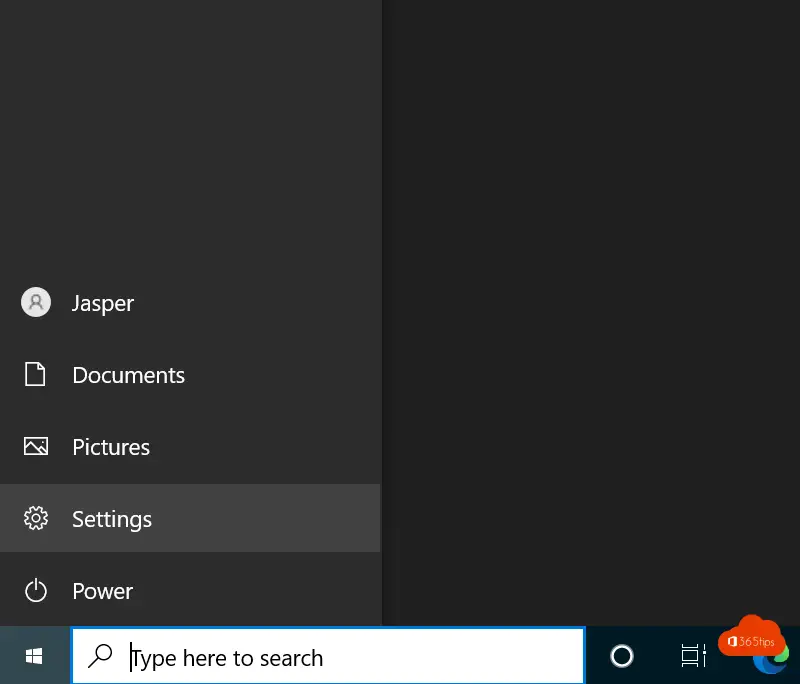
Sur Windows 11 Dans les paramètres, appuyez sur Comptes.
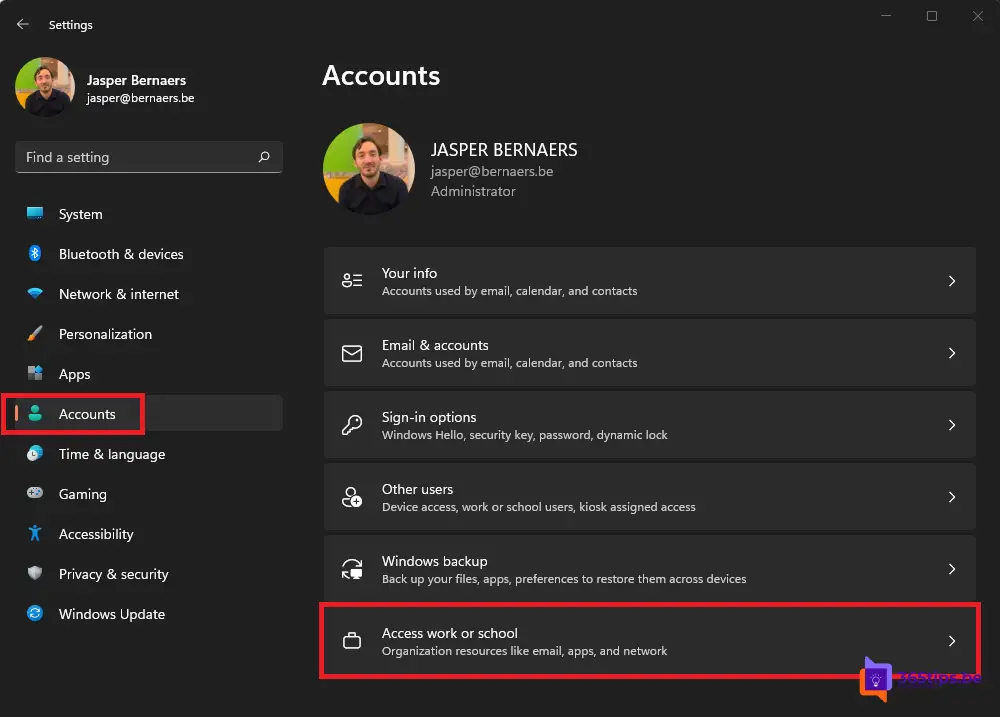
2. Cliquez sur Paramètres et choisissez Comptes pour ajouter votre compte.
Sélectionnez Comptes sous Paramètres dans Windows 10. Dans Windows 11, appuyez sur Comptes à gauche.
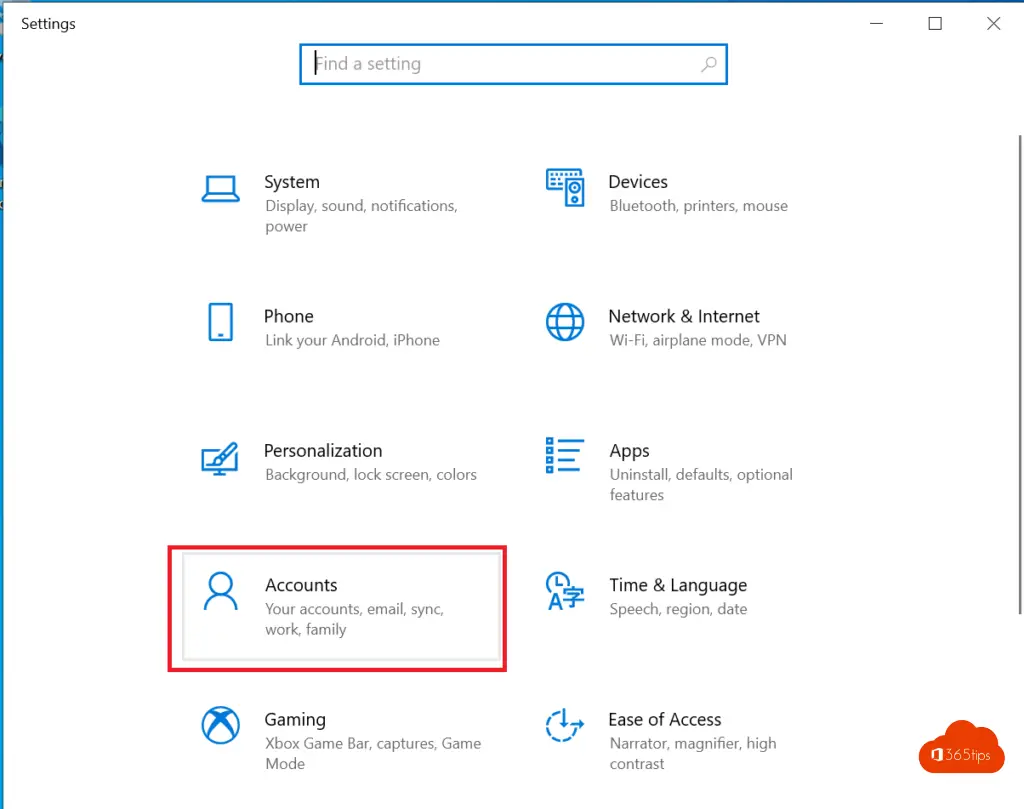
3. Cliquez sur connecter dans le menu "accéder au travail ou à l'école".
Sélectionnez l'accès au travail ou à l'école pour que votre ordinateur soit connu de l'organisation à laquelle vous appartenez.
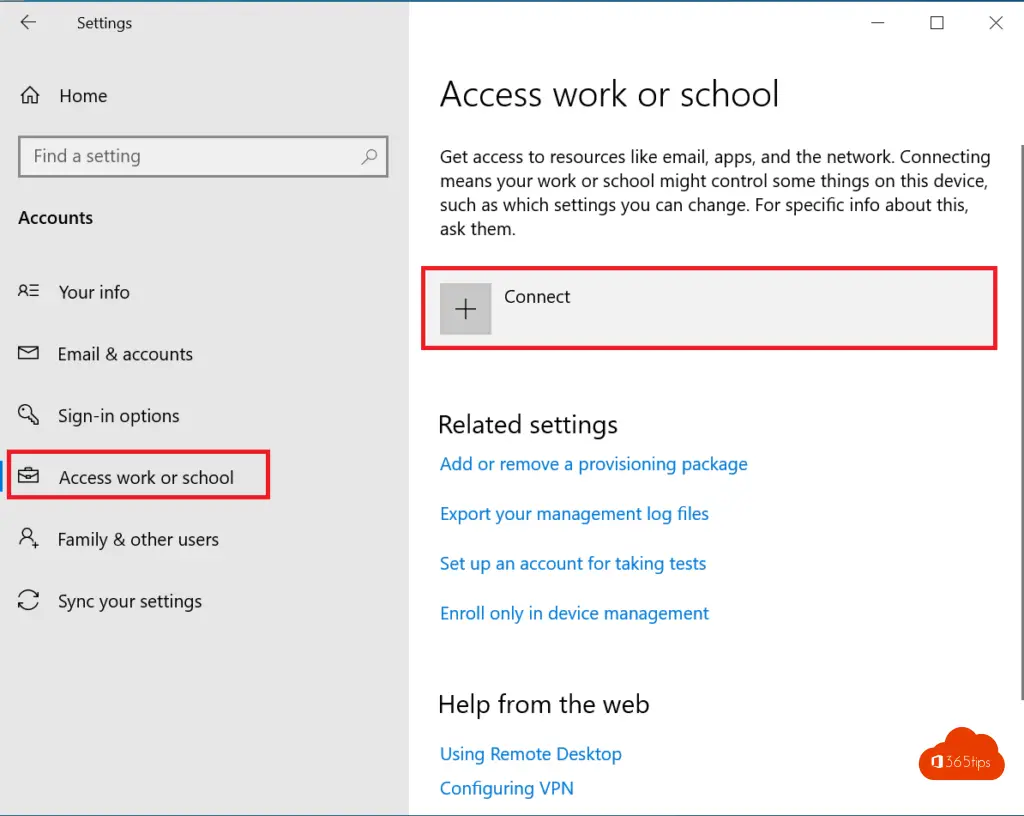
4. Saisissez vos données de connexion et appuyez sur suivant
Entrez votre nom d'utilisateur et votre mot de passe de Microsoft 365, Office 365,...
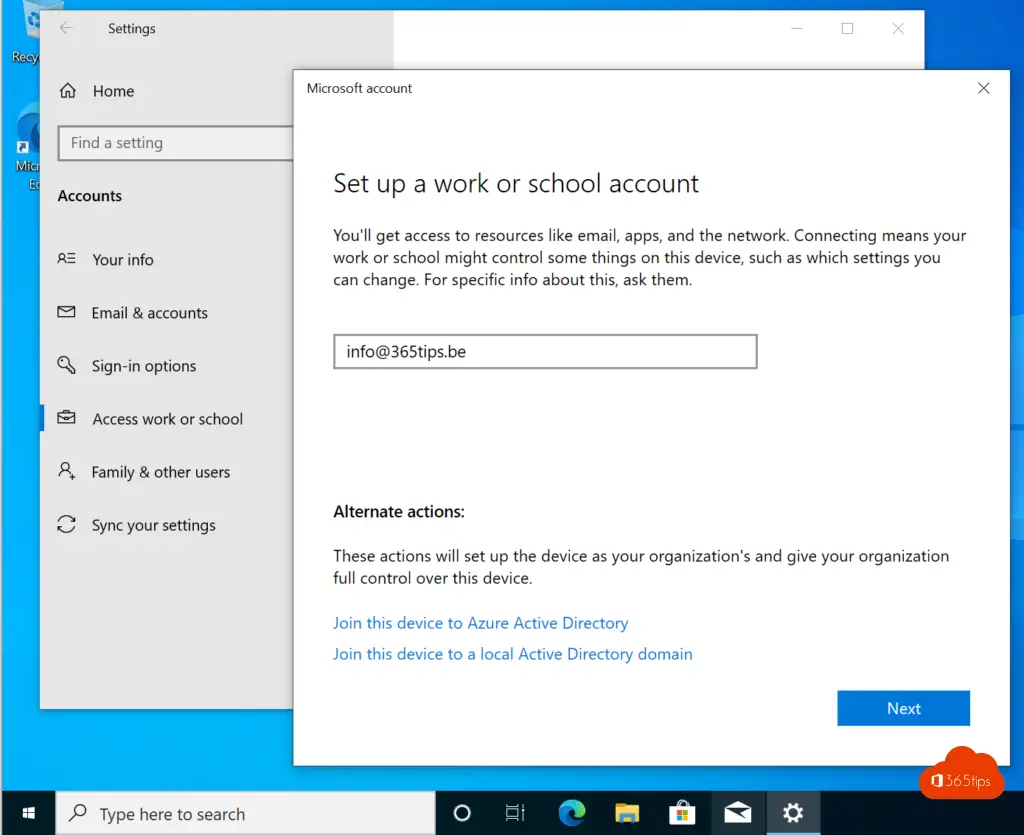
5. Entrez votre mot de passe Office 365 pour vous connecter.
Saisissez le mot de passe connu de Office 365, Microsoft 365, Teams, OneDrive ou d'autres applications Office 365 .
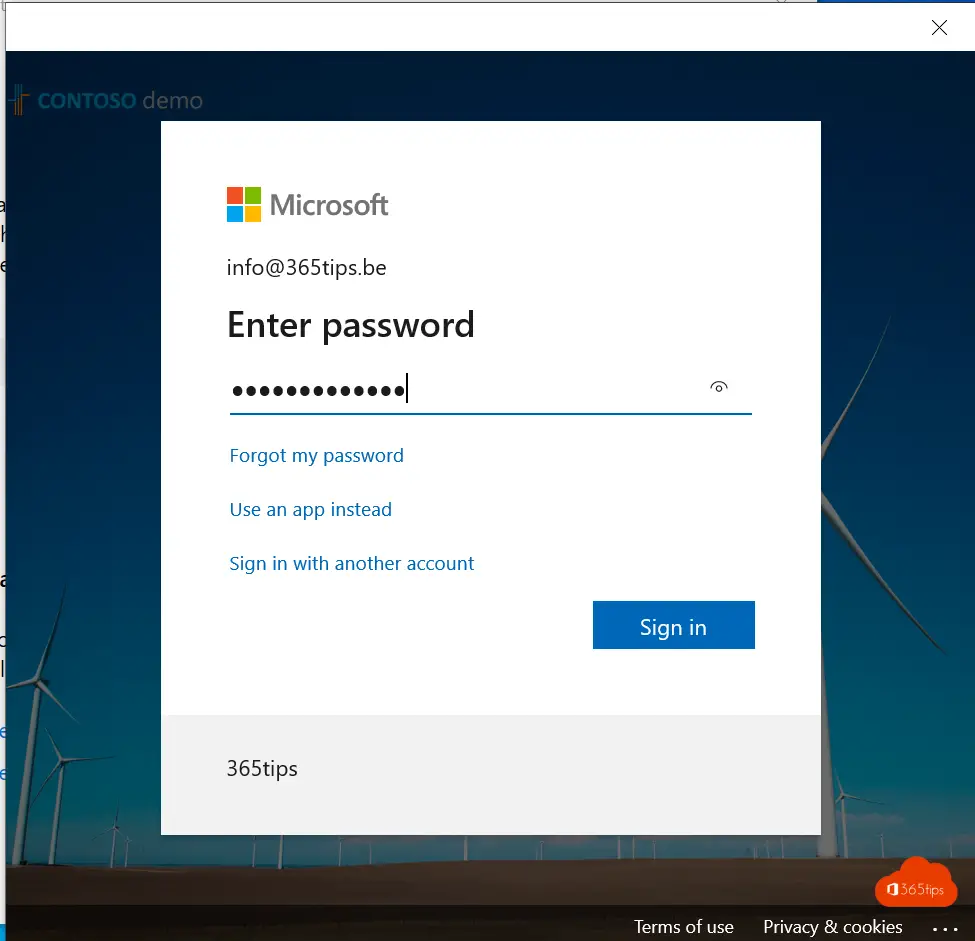
Votre ordinateur est maintenant ajouté et enregistré
Désormais, vous pouvez : vous connecter plus facilement aux services Microsoft 365 sans avoir recours à des fenêtres pop-up d'authentification ou de MFA gênantes.
Comment se connecter automatiquement via Microsoft Edge - sans nom d'utilisateur ni mot de passe
Edge est le dernier navigateur de Microsoft profondément intégré dans Windows 10 et MacOSX. Vous pouvez ajouter votre compte Office 365 dans Microsoft Edge.
Instructions : Ajoutez un profil en cliquant sur l'icône "ajouter un profil" en haut de la page.
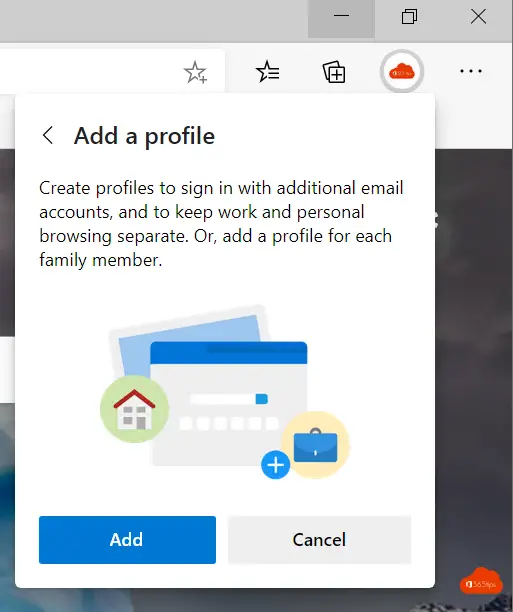
Connectez-vous avec votre compte Office 365 comme vous l'avez fait avec l'ajout de votre ordinateur.
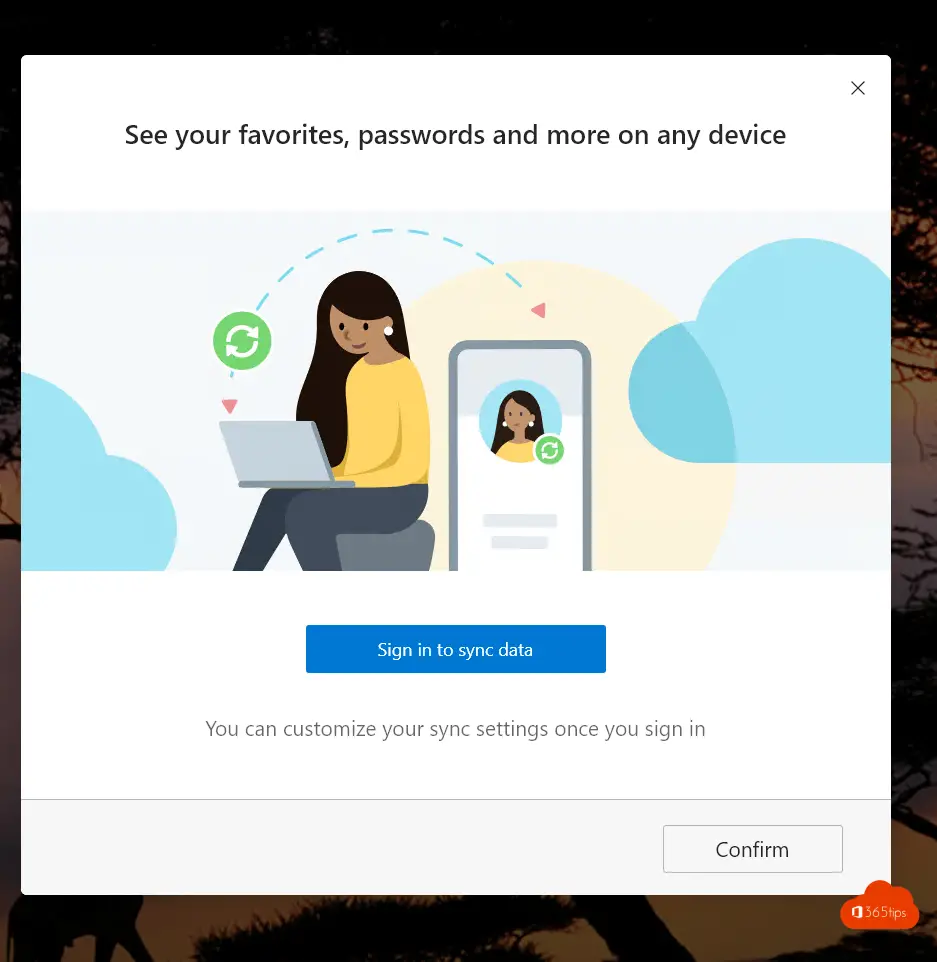
Sélectionnez à nouveau le compte précédemment configuré.
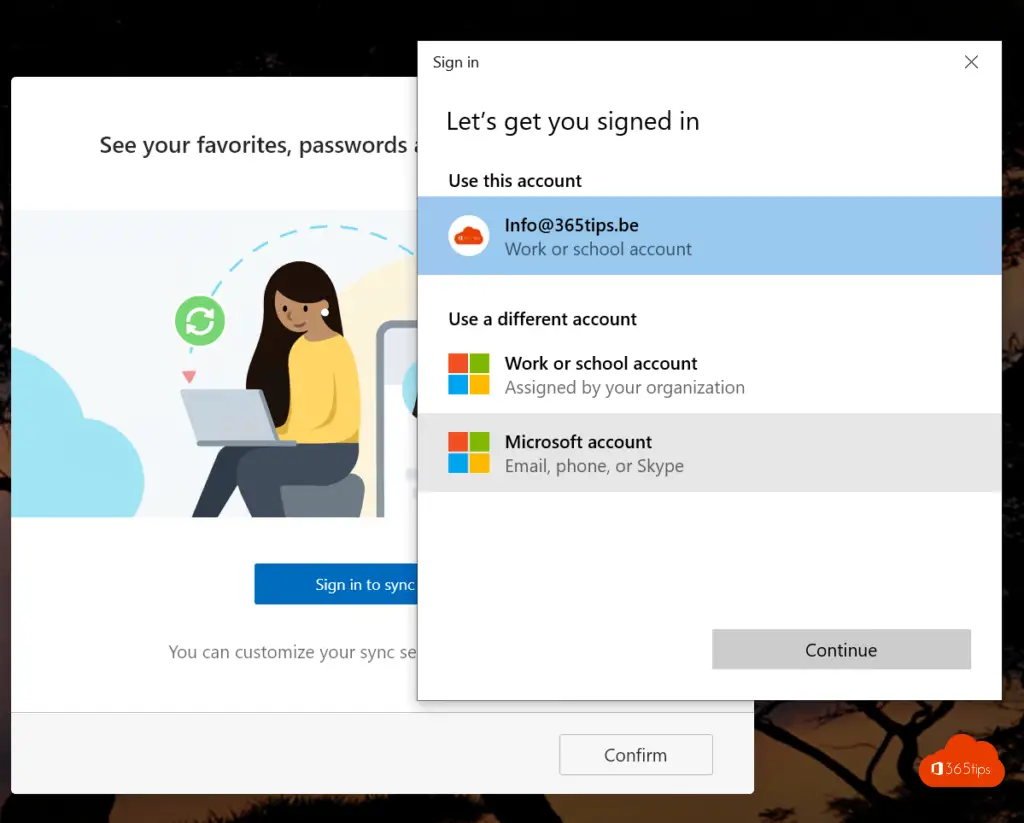
Lors de la connexion à Office 365 , aucun mot de passe n'est désormais requis.
Lire aussi
Comment utiliser la dernière version de Apple Passwords in iCloud pour Windows ?
Gérer les mots de passe des applications anciennes - Authentification multifactorielle
Comment protéger les emails par un mot de passe dans Microsoft 365 ou Outlook ?
Comment réinitialiser ou modifier votre mot de passe dans Microsoft Office 365?
Changez votre mot de passe office 365 automatiquement en cas de risque ou de piratage !
Mon travail aura-t-il une visibilité sur mon ordinateur personnel ?
Bonjour
Comment démarrer une session de Windows sur mon PC avec un compte éducatif de Microsoft ?
Bonjour Henry, cela devrait fonctionner de la même manière que celle décrite dans le blog. Avez-vous testé cette procédure ?
L'organisation a-t-elle configuré les enregistrements DNS nécessaires pour joindre les appareils dans intune ?
Bonjour, mon compte professionnel est un compte 365 business standard (avec applications). Je n'arrive pas à faire en sorte que mes programmes Office sur mon ordinateur personnel ouvrent les fichiers de mon onedrive professionnel. Ma suite MS Office à la maison a une licence 2021 Pro Plus.